本文提供了有關如何修復冷凍iPhone的快速解決方案。它討論了各種方法,從強制重新啟動到刪除麻煩的應用程序。它突出顯示了使用任何裝置進行安全系統維修的使用。此外,它強調在出廠重置之前備份數據,以確保您的設備保持功能。
使用iPhone時,還有比冷凍屏幕更令人沮喪的嗎?無論是在重要的電話中間,在遊戲會話中還是試圖發送消息時,冷凍屏幕都會破壞您的例行程序。有時,在iOS更新期間會凍結iPhone。好像您的高科技同伴突然感到寒冷。 iPhone凍結時該怎麼辦?
無疑!對於iPhone用戶來說,這是一個普遍的問題。但是,好消息是有簡單的解決方案可以使您的設備重新恢復其平穩的操作。從基本重新啟動到設置中的快速調整,您可以在此處找到簡單的修復程序。繼續閱讀以發現如何使iPhone重新栩栩如生。
您的iPhone被凍結並且不響應觸摸的原因有很多。您可以檢查以下部分:
- 軟件故障:當有一個應用不起作用時,它可能會導致您的iPhone凍結並且不會響應。
- 不兼容的系統:由於系統不兼容,因此可以在iOS更新後冷凍您的iPhone。
- 應用程序太多:您在後台運行的應用程序太多。
- 有限的iPhone存儲:如果iPhone的存儲空間幾乎已滿,則可能會變得無反應。
知道iPhone被冷凍的可能原因,您可以檢查以下8種修復冷凍iPhone並正常運行的方法。
如何修復iPhone冷凍屏幕
當您的iPhone屏幕被冷凍時,它不會響應您的觸摸。這可能令人沮喪,但是您可以嘗試一些簡單的修復程序。
修復1。強制重新啟動冷凍iPhone
您的iPhone無法正常工作,您正在關閉它嗎?如果沒有幫助,則可能需要進行強制重新啟動。這樣做的步驟取決於您的iPhone型號。有三種不同的方法。
如何強制重新啟動iPhone 8或以後
- 按“音量上升”按鈕。然後釋放它。
- 按下音量下按鈕。然後釋放它。
- 按住側面按鈕。
- 看到Apple徽標時,釋放側面按鈕。您的iPhone將重新啟動。
如何強制重新啟動iPhone 7和iPhone 7 Plus
- 將電源按鈕和音量往下按鈕放在一起。
- 當Apple徽標顯示時,釋放兩個按鈕。
- 您的iPhone將重新啟動。
如何使用“主頁”按鈕強制重新啟動iPhone舊iPhone
- 同時按住電源按鈕和主頁按鈕。
- 當Apple徽標顯示時,釋放兩個按鈕。您的iPhone將重新啟動。
如果強制重新啟動不會解凍您的iPhone,請嘗試另一種解決方案。
修復2。關閉所有應用程序
您是否擔心如何凍結iPhone?別擔心。您可以關閉所有應用程序,以查看其中之一是否引起了問題。您可以按照以下步驟有力地關閉所有應用程序。
步驟1。對於帶有主頁按鈕(iPhone 8或以上的iPhon)的iPhone,請兩次按“主頁”按鈕打開應用程序切換器。在這裡,您可以滑動應用程序以關閉它們。
步驟2。在沒有主頁按鈕的iPhone上(iPhone X和更新),從底部向上滑動並保持在屏幕中間。它將打開應用切換器。
步驟3。然後,在要關閉的應用程序上刷新。如果需要,請這樣做,以使所有打開的應用程序關閉它們。
關閉iPhone上的所有運行應用程序
如果關閉應用程序無法修復您的iPhone,那麼讓我們嘗試下一步解決問題。
修復3。修復iPhone凍結而沒有數據丟失
您的iPhone凍結了,您不知道該怎麼辦?讓我告訴你!深吸一口氣,變得容易。在這種困難情況下,任何fix - iOS系統維修都可以為您提供幫助。這是一個簡單的工具,可幫助您解決許多iPhone問題而無需刪除您的內容。即使您對技術不好,也很容易使用。最好的事情是,它將確保您的所有照片和消息安全。這是任何夫妻可以為您做的。
- 修復多個iPhone/iPad問題- 包括iPhone冷凍,黑色/白色/藍色屏幕,卡在Apple徽標上,啟動循環等。涵蓋幾乎所有iOS問題。
- 輕鬆快速修復- 您只需要單擊按鈕即可維修設備。並且該問題將在僅3分鐘內刪除。
- 沒有數據丟失- 3種維修模式供您選擇。您甚至可以使用標準維修模式來修復而不會丟失數據。
- 高兼容性- 支持所有iPhone和iPad型號,包括iPhone 15。涵蓋所有iOS版本,例如iOS 17。
只需立即免費下載任何文件即可。以下步驟將幫助您快速解決iPhone冷凍問題。
步驟1。在您的計算機上啟動任何文件。然後選擇系統維修模式。
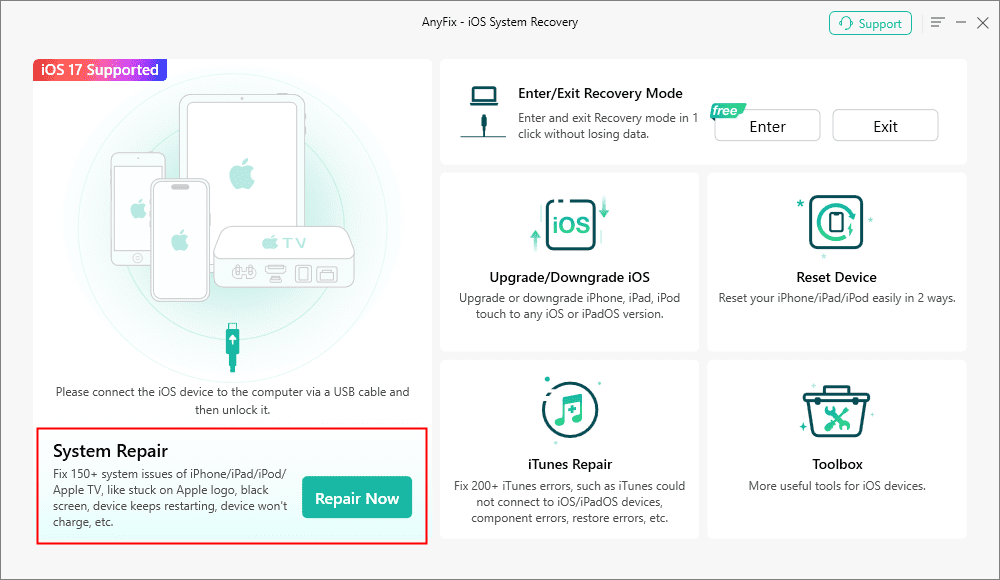
任何Fix系統維修選項
步驟2。將iPhone連接到計算機。接下來,選擇iOS模式卡住然後單擊立即開始按鈕。
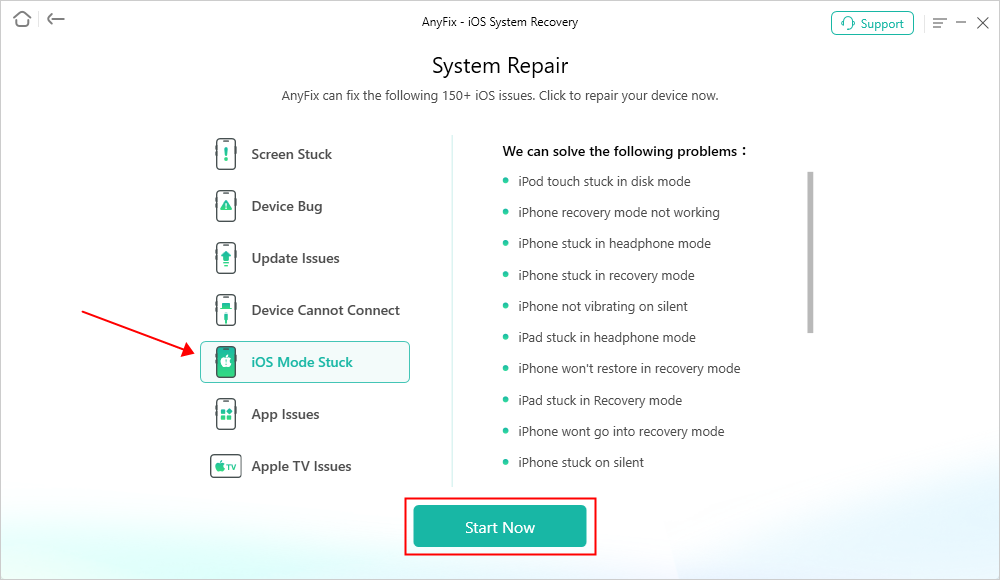
任何fix系統維修iOS模式卡住
步驟3。然後,您可以選擇一種修理iOS設備的模式。現在,選擇標準維修選項。
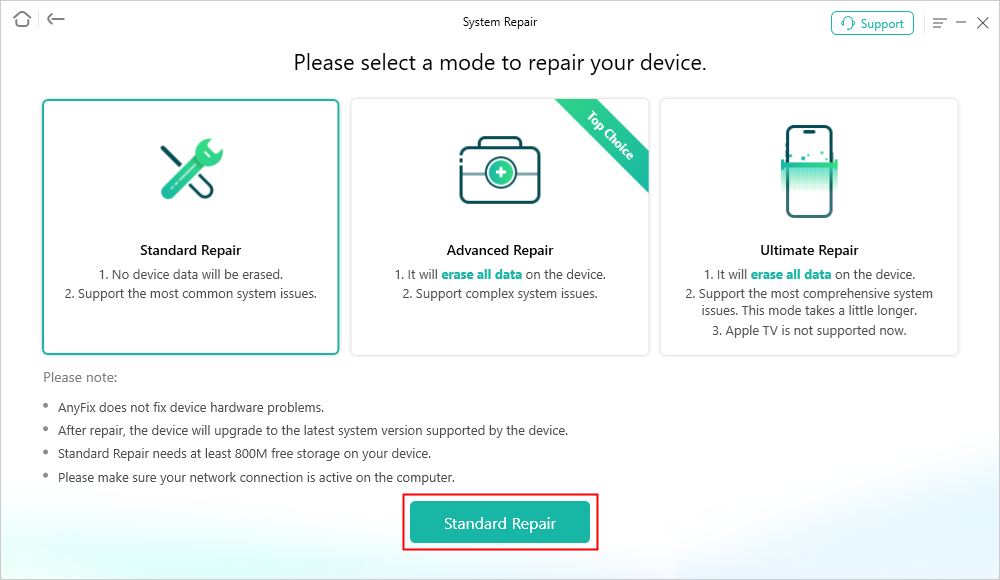
任何偽造標準維修
步驟4。單擊下載按鈕以開始為iOS設備下載固件。
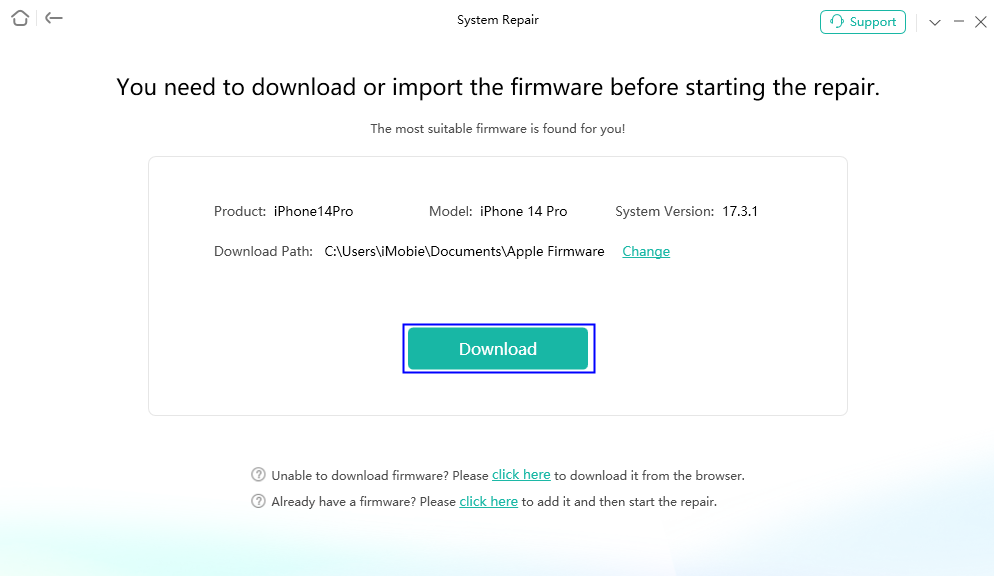
任何fix系統維修固件下載
步驟5。下載後,單擊現在修復按鈕。維修完成的頁面將在修復過程完成後出現。
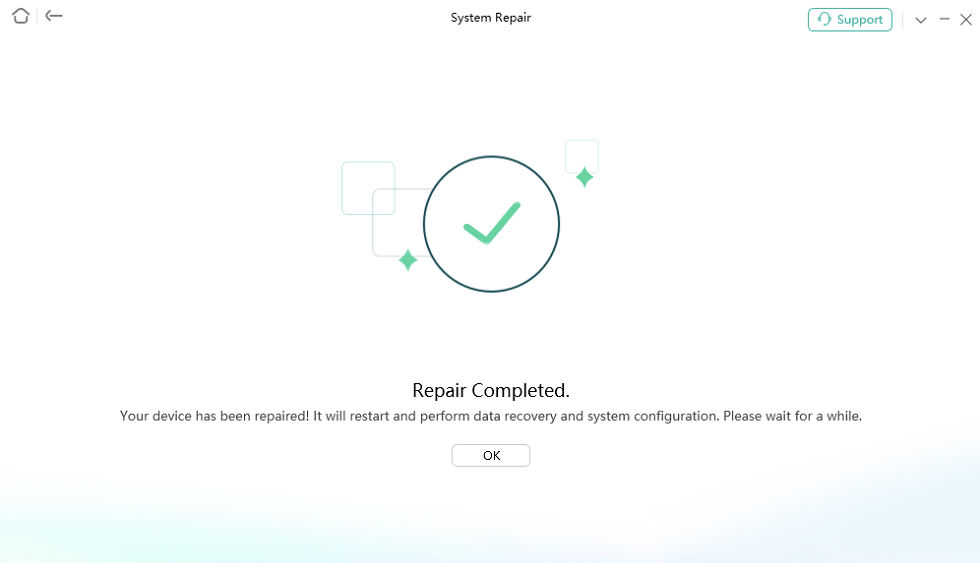
維修完成
如果您的iPhone在使用任何Fix後仍會被冷凍,那麼我們不要放棄。我們還有另一個解決方案可以嘗試下一步。
修復4。刪除有問題的應用程序
如果上面的方法未能通過冷凍iPhone解決問題,那麼讓我們嘗試另一種方法。希望您將獲得有關如何修復冷凍iPhone的答案。
有時,某些應用會導致系統不穩定。值得考慮到有問題的應用程序引起凍結的可能性。為了解決這個問題,請按照以下步驟識別和刪除任何麻煩的應用程序:
步驟1。考慮您最近下載或更新的任何應用程序。這些可能是導致問題的人。
步驟2。要刪除應用程序,請輕輕觸摸並將其圖標固定在iPhone的主屏幕上,直到搖擺為止。
步驟3。點擊您要刪除的應用程序上的負符號或“ X”。
步驟4。通過點擊“刪除”確認。
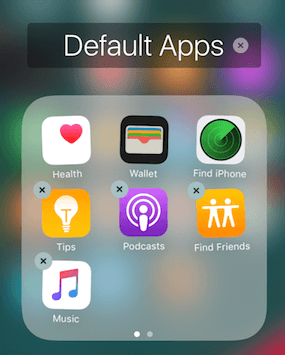
在iPhone上刪除應用程序
步驟5。刪除該應用程序後,重新啟動iPhone以查看是否工作得更好。
如果您不確定哪個應用程序是問題,請查找經常崩潰的應用程序。完全不要打開,也不要讓手機慢。刪除這些應用程序可以使您的iPhone再次運行。
讓我們保持勢頭繼續前進,討論另一個解決方案。
修復5。釋放iPhone空間
如果以上解決方案對您不起作用,則可以嘗試此修復程序。而且,您仍在找到有關如何在冷凍時重新啟動iPhone的答案。釋放iPhone上的空間通常可以解決凍結問題,尤其是如果您的存儲空間已滿。這是您可以做的:
步驟1。轉到設置>“常規> iPhone存儲”,以查看有關如何釋放空間的提示。
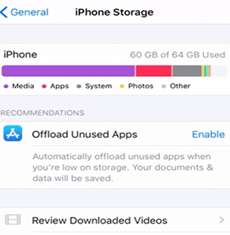
選擇iPhone存儲
步驟2。查看建議,例如您不使用或優化照片存儲的卸載應用程序。
步驟3。滾動以查看哪些應用程序使用最多的空間。
步驟4。點擊應用程序以查看刪除文檔和數據的選項。
步驟5。按照提示清理每個應用程序並增加可用的存儲空間。
如果釋放空間無法修復您的冷凍iPhone,我們可以嘗試另一個潛在的修復程序。
修復6。清除應用數據
當您的iPhone凍結時,有時候問題的數據堵塞了一個應用程序。清除此數據可以幫助應用程序更好地運行。這並不意味著您必須丟失該應用程序。您可以刪除額外的數據並保留應用程序本身。這是您如何通過幾個簡單的步驟進行操作。
現在,請按照以下步驟操作:
步驟1。在iPhone上打開設置。
步驟2。點擊常規,然後是iPhone存儲。
步驟3。選擇一個帶有數據清除的應用程序。
步驟4。選擇“卸載應用程序”以清除空間,而無需刪除應用程序或“刪除應用程序”以刪除所有內容。
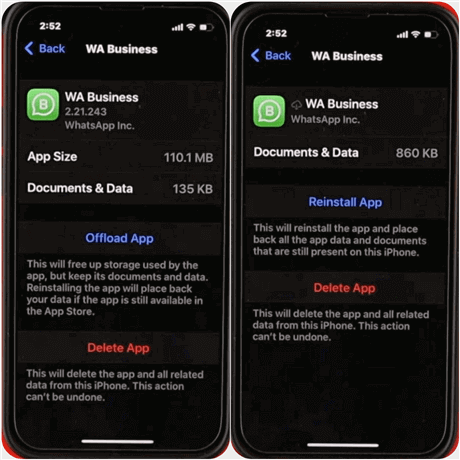
點擊卸載應用程序,然後刪除應用程序
步驟5。重新啟動iPhone,以查看是否修復了iPhone冷凍問題。
如果清除應用數據沒有解決問題,請不用擔心!我們還有另一種可以解決問題的技術。
修復7。更新iOS版本
如果不穩定或損壞的iOS更新使您的iPhone凍結,則可以簡單地修復它。只需將iPhone更新為最新的穩定iOS版本即可。您不需要額外的工具,但是您的iPhone應該響應您的觸摸。這是這樣,但首先,請確保您的iPhone響應迅速。
步驟1。轉到設置並點擊常規。
步驟2。選擇軟件更新。
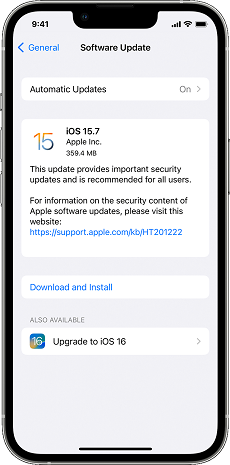
檢查軟件更新
步驟3。如果有更新,請下載並安裝。
更新可能需要一些時間。但是它可以使這些凍結平穩,而無需第三方應用程序。
如果更新不會解凍您的iPhone,請繼續進行下一個修復程序。
修復8。工廠重置iPhone
工廠重置是一個更加極端的一步,但它可以幫助製造冷凍的iPhone。它消除了一切,就像新的一樣,開始新鮮。請記住,這意味著您的所有數據都將被刪除。
在執行此操作之前,請確保將您的照片,消息和其他重要內容備份到iCloud或您的計算機上。備份後,您可以將iPhone重置為其原始設置。
這是進行工廠重置的方法:
步驟1。點擊設置,然後選擇一般,然後重置。
步驟2。選擇“重置所有設置”。
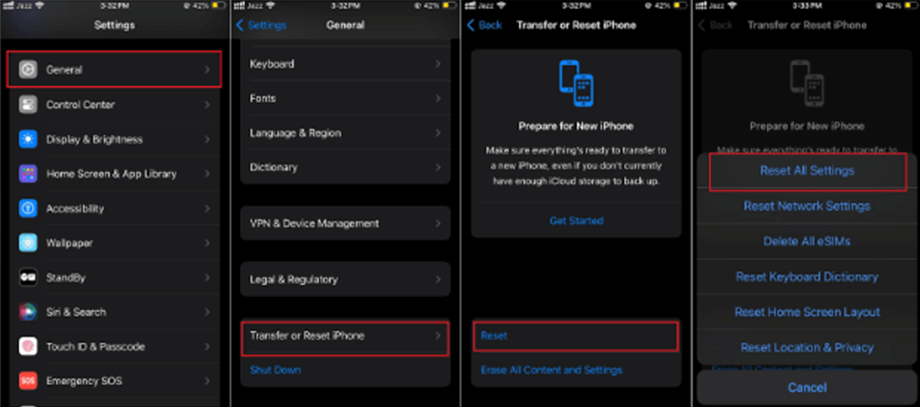
重置iPhone上的所有設置
第3步。如果詢問,請輸入您的密碼或Apple ID密碼。
步驟4。通過敲擊“擦除iPhone”確認。
屏幕會關閉一點。重新打開時,重置已完成。
底線
在總結時,了解如何修復冷凍的iPhone是克服這種常見不便而沒有壓力的關鍵。幸運的是,您可以嘗試不同的解決方案,從力量重新啟動到清理空間,甚至是工廠重置。而且,如果您不想丟失數據來解決此問題,則任何fix都必須是您的最佳選擇。只需下載任何文件並嘗試一下即可。
在嘗試重置之前,請務必備份數據。另外,每當您遇到iPhone凍結時,請記住這些技巧作為您值得信賴的指南。有了這些策略,您將精心準備任何問題,並使iPhone保持最佳狀態。
